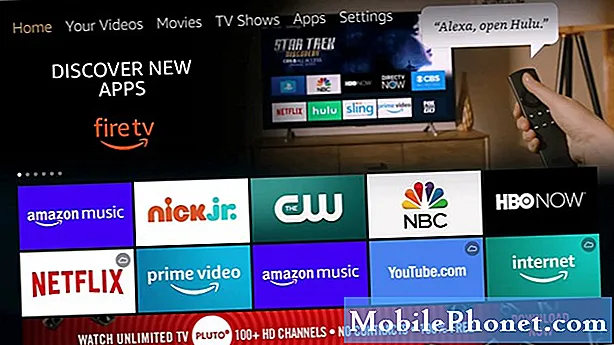Indhold
Et af de vanskelige problemer at håndtere i en smartphone og tablets er skærmen, der flimrer. Denne fejlfindingsvejledning fører dig gennem de trin, du kan gøre, hvis du har et blinkende problem med Galaxy Tab S5e-skærm.
Inden vi fortsætter, vil vi minde dig om, at hvis du leder efter løsninger på dit eget # Android-problem, kan du kontakte os ved hjælp af linket, der findes nederst på denne side. Når du beskriver dit problem, skal du være så detaljeret som muligt, så vi let kan finde en relevant løsning. Hvis du kan, bedes du medtage de nøjagtige fejlmeddelelser, du får, for at give os en idé om, hvor vi skal starte. Hvis du allerede har prøvet nogle fejlfindingstrin, før du mailer os, skal du sørge for at nævne dem, så vi kan springe dem over i vores svar.
Sådan løses problemet med Galaxy Tab S5e-skærmflimrende
Har du Galaxy Tab S5e-skærmflimrende problem? Denne fejlfindingsvejledning skal hjælpe. Følg nedenstående løsninger og se hvad der sker.
Galaxy Tab S5e-skærmflimrende løsning nr. 1: Kontroller for hardwareskader
Skærmen på din Galaxy Tablet er en af de pålidelige dele. Det er tilfældet, medmindre du taber enheden eller rammer den med noget virkelig hårdt. Du er ejer af din telefon, så du har førstehånds kendskab til dens historie. Hvis dit Galaxy Tab S5e-skærmflimrende problem startede, efter at enheden er blevet droppet, ramt af noget eller endda udsat for vand, skal du ikke spilde tid på at lede efter softwareløsninger. Hvis nogen af disse ting skete, kan du antage, at dårlig hardware er årsagen. Hvad du skal gøre er at få enheden kontrolleret af en professionel, helst af en Samsung-tekniker, så korrekt fejlfinding kan udføres. For eksempel, hvis telefonen er faldet, og der er synlig revne på skærmen, er der ingen mængde softwarefejlfinding, du kan gøre for at rette det. Det mindste, der kan gøres, er at udskifte skærmen. Hvis det nogensinde kommer til det, skal du sørge for at lade en kvalificeret tekniker udføre opgaven for dig. Medmindre du er sikker på, at du kan udskifte skærm uden at beskadige andre komponenter, fejler gør-det-selv-skærmreparation næsten altid for amatører. Der kan DIY-videoer, som du kan følge, men at gøre det nøjagtige for første gang kan være sværere end du tror.
Galaxy Tab S5e-skærmflimrende løsning nr. 2: Udfør soft reset
Hvis der ikke er nogen åbenbar grund til at mistanke om, at dårlig hardware er skylden, kan dit Galaxy Tab S5e-skærmflimrende problem skyldes en midlertidig softwarefejl. Mindre problemer forårsaget af midlertidige fejl forsvinder normalt efter genstart af en enhed. Hvis du ikke har prøvet det endnu, skal du sørge for at gøre det.
Når du genstarter, foreslår vi, at du simulerer virkningerne af et "batteritræk" i stedet for at foretage en almindelig genstart. Dette vil sikre, at enheden opdateres, og dens RAM ryddes. For at gøre det skal du blot trykke på og holde tænd / sluk-knappen og lydstyrke ned i ca. 10 sekunder. Når telefonen er genstartet, skal du slippe knapperne. Dette er normalt effektivt til at rydde fejl, der er udviklet, når et system er kørt i nogen tid. Vi foreslår, at du genstarter din A80 ved hjælp af denne metode mindst en gang om ugen for at mindske chancerne for fejl.
For nogle Galaxy M30 kan der være en lidt anden måde at nå frem til den samme metode. Sådan gør du:
- Tryk på og hold tænd / sluk-knapperne nede i ca. 10 sekunder, eller indtil enheden slukkes. Bemærk: Tillad, at skærmen Vedligeholdelsesstarttilstand vises i flere sekunder.
- Vælg Normal boot på skærmen Maintenance Boot Mode (vedligeholdelsesstart). Bemærk: Brug lydstyrkeknapperne til at bladre gennem de tilgængelige indstillinger og den nederste venstre knap (under lydstyrkeknapperne) for at vælge. Tillad også op til 90 sekunder, før nulstillingen er afsluttet.
Galaxy Tab S5e-skærmflimrende løsning nr. 3: Skift tilpasningsstyrke
De nyeste Samsung Galaxy-enheder har funktionen Adaptiv lysstyrke, der er aktiveret som standard. Denne funktion justerer automatisk skærmens lysstyrke afhængigt af dit miljøs lysintensitet. Din telefons skærm skal være lysere, når du er udenfor, og det omgivende lys er stærkt. Det modsatte sker, når du er i et mørkt rum. Selvom denne funktion fungerer fint det meste af tiden, fungerer den muligvis ikke korrekt, hvis der er en fejl et eller andet sted i systemet. Vi har set dette fænomen med ældre Galaxy-enheder, og Samsung gav faktisk ikke en specifik forklaring på, hvorfor det opstår. Et af tegnene på, at Adaptive Brightness bug er til stede, er skærmflimring. Prøv at slå Adaptiv lysstyrke fra og se, hvad der sker. Sådan gør du:
- Åbn appen Indstillinger.
- Tryk på Skærm.
- Sluk for adaptiv lysstyrke ved at flytte kontakten til venstre.
- Kontroller for problemet.
Galaxy Tab S5e skærmflimrende løsning nr. 4: Opdater systemcache
For at indlæse apps hurtigt gemmer Android ofte brugte emner som webstedslinks, billeder, videoer, annoncer, blandt andre i en del i internt lager kaldet cache-partition. Nogle gange kan disse genstande kollektivt kaldes systemcache blive forældet eller ødelagt og forårsage ydeevneproblemer eller fejl. For at sikre, at din telefon kører effektivt, og cachen er i topform, vil du regelmæssigt rydde cache-partitionen (ca. en gang hvert par måneder). For at kontrollere, om der er et problem med systemcachen, skal du følge disse trin for at rydde cachepartitionen:
- Sluk for enheden.
- Tryk på og hold lydstyrke op-tasten og Bixby-tasten nede, og tryk derefter på tænd / sluk-tasten.
- Når det grønne Android-logo vises, skal du slippe alle nøgler ('Installation af systemopdatering' vises i cirka 30 - 60 sekunder, inden indstillingerne for Android-systemgendannelsesmenuen vises).
- Tryk på lydstyrke ned-tasten flere gange for at fremhæve 'wipe cache partition'.
- Tryk på tænd / sluk-knappen for at vælge.
- Tryk på tasten Lydstyrke ned, indtil 'ja' er fremhævet, og tryk på tænd / sluk-knappen.
- Når sletning af cache-partitionen er færdig, er "Genstart system nu" fremhævet.
- Tryk på tænd / sluk-tasten for at genstarte enheden.
Galaxy Tab S5e-skærmflimrende løsning nr. 5: Kontroller for dårlig app
Nogle gange kan en dårlig tredjepartsapp påvirke andre apps eller operativsystemet. Hvis Galaxy Tab S5e-skærmflimrende problem opstod, efter at du har installeret en ny app eller et nyt spil, kan det være årsagen. Prøv at slette det og se, hvordan det går. Hvis du ikke kan huske appen, skal du prøve at genstarte enheden til sikker tilstand i stedet. Dette tvinger telefonen til kun at indlæse forudinstallerede apps. Resten af de apps, der ikke er en del af det originale operativsystem, blokeres. For at starte i sikker tilstand:
- Sluk enheden.
- Tryk og hold tænd / sluk-tasten forbi skærmbilledet med modelnavne.
- Når “SAMSUNG” vises på skærmen, skal du slippe tænd / sluk-knappen.
- Straks efter at have sluppet tænd / sluk-tasten, skal du trykke på og holde lydstyrke ned-tasten nede.
- Fortsæt med at holde lydstyrke nede, indtil enheden er genstartet.
- Sikker tilstand vises i nederste venstre hjørne af skærmen.
- Slip lydstyrke ned-tasten, når du ser fejlsikret tilstand.
Mens din Galaxy Tab S5e er i fejlsikret tilstand, suspenderes alle de apps, du downloadede; kun forudinstallerede apps får lov til at køre. Så hvis din messaging-app fungerer normalt, og MMS kan sendes uden problemer, er det en klar indikator for et dårligt tredjepartsappsproblem. For at identificere, hvilken af dine apps der er kilden til problemer, skal du bruge eliminationsmetoden. Her er hvad du kan gøre:
- Start til sikker tilstand.
- Kontroller for problemet.
- Når du har bekræftet, at en tredjepartsapp har skylden, kan du begynde at afinstallere apps individuelt. Vi foreslår, at du begynder med de nyeste, du har tilføjet.
- Når du har afinstalleret en app, skal du genstarte telefonen til normal tilstand og kontrollere problemet.
- Hvis din Galaxy Tab S5e stadig er problematisk, skal du gentage trin 1-4.
Galaxy Tab S5e skærmflimrende løsning nr. 6: Installer opdateringer
Nogle Android-problemer skyldes dårlig kodning. Selvom vi ikke hører noget flimrende skærmproblem på grund af firmwarefejl, er det ikke en dårlig ide at holde Android og apps opdaterede. Hvis du er heldig, og din unikke sag skyldes en ukendt software eller appfejl, kan installation af opdateringer måske hjælpe.
Galaxy Tab S5e-skærmflimrende løsning nr. 7: Nulstil appindstillinger
Nogle apps kræver, at en bestemt standard- eller systemapp fungerer. For at sikre, at alle standardapps er i gang, kan du nulstille appindstillinger med disse trin:
- Åbn appen Indstillinger.
- Tryk på Apps.
- Tryk på Flere indstillinger øverst til højre (ikon med tre prikker).
- Vælg Nulstil appindstillinger.
- Genstart din Galaxy S10 og kontroller for problemet.
Galaxy Tab S5e skærmflimrende løsning nr. 8: Fabriksindstilling
Hvis du er sikker på, at der slet ikke er nogen hardwareskader, og ingen af ovenstående løsninger ikke har fungeret, bør du overveje at tørre telefonen. Hvis årsagen skyldes en softwarefejl, vil fabriksnulstilling sandsynligvis løse problemet. Før du foretager en fabriksindstilling, skal du sørge for at oprette en sikkerhedskopi af dine personlige data.
Nedenfor er de to måder til fabriksindstilling af din Tab S5e:
Metode 1: Sådan nulstilles du hårdt på Samsung Galaxy Tab S5e via menuen Indstillinger
Dette er den nemmeste måde at tørre din Galaxy Tab S5e på. alt hvad du skal gøre er at gå under menuen Indstillinger og følge nedenstående trin. Vi anbefaler denne metode, hvis du ikke har problemer med at gå under Indstillinger.
- Opret en sikkerhedskopi af dine personlige data, og fjern din Google-konto.
- Åbn appen Indstillinger.
- Rul til og tryk på Generel ledelse.
- Tryk på Nulstil.
- Vælg Nulstilling af fabriksdata fra de givne indstillinger.
- Læs oplysningerne, og tryk derefter på Nulstil for at fortsætte.
- Tryk på Slet alt for at bekræfte handling.
Metode 2: Sådan nulstilles du hårdt på Samsung Galaxy Tab S5e ved hjælp af hardwareknapper
Hvis din sag er, at telefonen ikke starter op, eller den starter, men menuen Indstillinger er utilgængelig, kan denne metode være nyttig. Først skal du starte enheden til gendannelsestilstand. Når du har fået adgang til gendannelse, er det tidspunktet, hvor du begynder en ordentlig master-resetprocedure. Det kan tage nogle forsøg for dig, før du kan få adgang til gendannelse, så vær tålmodig og prøv blot igen.
Hvis det er muligt, skal du oprette en sikkerhedskopi af dine personlige data på forhånd. Hvis dit problem forhindrer dig i at gøre det, skal du bare springe dette trin over.
Du vil også sikre dig, at du fjerner din Google-konto. Hvis dit problem forhindrer dig i at gøre det, skal du bare springe dette trin over.
- Sluk for enheden. Dette er vigtigt. Hvis du ikke kan slå den fra, vil du aldrig kunne starte til gendannelsestilstand. Hvis du ikke er i stand til at lukke enheden regelmæssigt via tænd / sluk-knappen, skal du vente, indtil telefonens batteri er tømt. Oplad derefter telefonen i 30 minutter inden opstart til gendannelsestilstand.
- Tryk og hold lydstyrke op-knappen og Bixby-knappen samtidigt.
- Mens du stadig holder tasterne Lydstyrke op og Bixby nede, skal du holde tænd / sluk-knappen nede.
- Menuen Recovery-skærmbillede vises nu. Slip knapperne, når du ser dette.
- Brug knappen Lydstyrke ned, indtil du fremhæver 'Tør data / fabriksindstilling.'
- Tryk på tænd / sluk-knappen for at vælge 'Tør data / fabriksindstilling.'
- Brug Lydstyrke ned for at fremhæve Ja.
- Tryk på tænd / sluk-knappen for at bekræfte fabriksindstillingen.
Galaxy Tab S5e skærmflimrende løsning nr. 9: Kontakt Samsung
Hvis dit Galaxy Tab S5e-skærmflimrende problem ikke forsvinder på dette tidspunkt, selv efter en fabriksnulstilling, skal du kontakte Samsung, så de kan se på det. Der kan være et problem, der er begravet dybt i systemet, som fabriksnulstilling ikke kan rette. Sørg for at kontrollere din garanti for at se, om de kan reparere telefonen gratis.
Hvis du er en af de brugere, der støder på et problem med din enhed, så lad os det vide. Vi tilbyder gratis løsninger til Android-relaterede problemer, så hvis du har et problem med din Android-enhed, skal du blot udfylde det korte spørgeskema i dette link og vi vil prøve at offentliggøre vores svar i de næste indlæg. Vi kan ikke garantere et hurtigt svar, så hvis dit problem er tidsfølsomt, skal du finde en anden måde at løse dit problem på.
Hvis du finder dette indlæg nyttigt, så hjælp os ved at sprede ordet til dine venner. TheDroidGuy har også sociale netværk, så du vil muligvis interagere med vores samfund på vores Facebook- og Google+ sider.